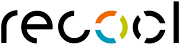Jak skonfigurować moduł Wifi w pompie ciepła Panasonic
Z uwagi na znaczące problemy związane z konfiguracją modułów Wifi w pompach ciepła Panasonic postanowiłem przygotować poradnik, w którym krok po kroku wytłumaczę najbardziej skuteczny wariant konfiguracji urządzeń.
Wykonuje inwestor.
- Wejdź na stronę i zarejestruj się jako nowy klient. Po rejestracji potwierdź konto, klikając w link wysłany na adres email podany w formularzu.
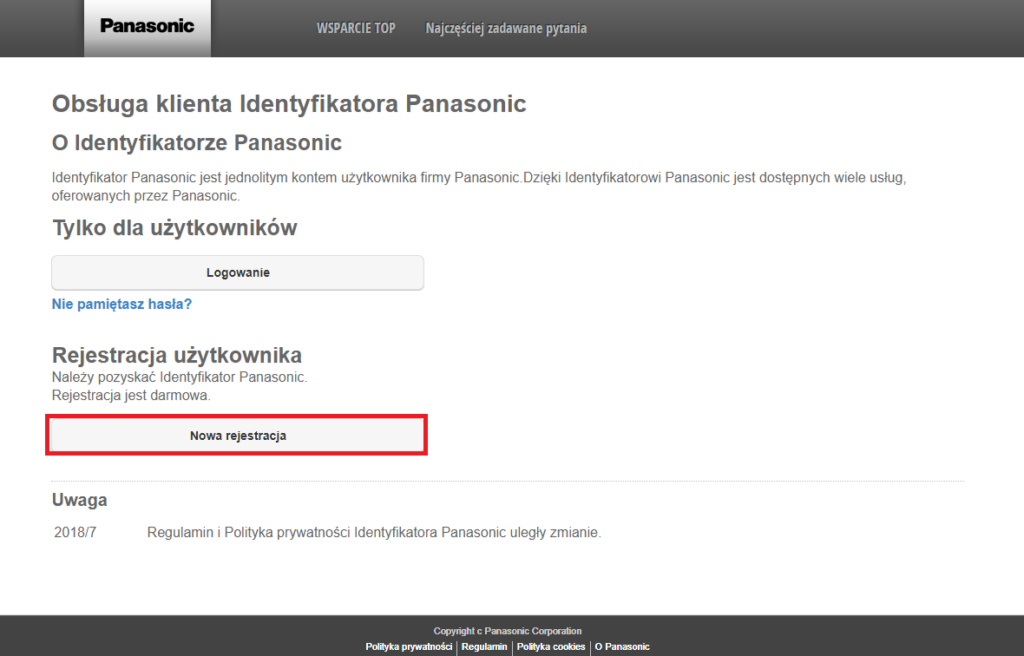
2. Pobierz aplikację mobilną Panasonic Comfort Cloud na smartfona, a następnie zaloguj się, wykorzystują dane z rejestracji w celu weryfikacji utworzenia konta.
3. Przygotuj dane dostępu do sieci Wifi – nazwę oraz hasło.
Wykonuje instalator.
1. Upewnij się, że w pomieszczeniu z zainstalowaną pompą ciepła jest mocny wygnał Wifi.
Sprawdź na smartfonie moc sygnału sieci (jeśli siła sygnału będzie słabsza niż połowa zakresu, może okazać się niewystarczająca), oraz podłącz się do sieci, wpisując dane dostarczone przez inwestora.
2. Wejdź na stornę Aquarea Smart, a następnie zaloguj się na utworzone przez klienta konto.
3. Potwierdź wszystkie wymagane regulaminy, a następnie dodaj nowe urządzenie.
4. Wpisz numer id z modemu wifi Panasonic, który znajduje się na jego obudowie.

5. Wybierz drugą opcję „Dioda LED Link jest wyłączona”.
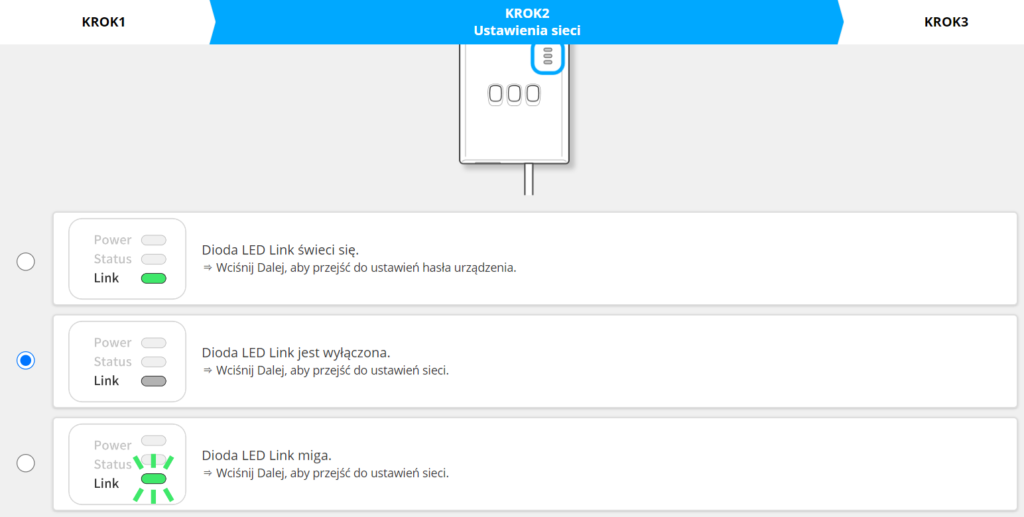
6. Wybierz drugą opcję „Tryb Bezprzewodowy”.
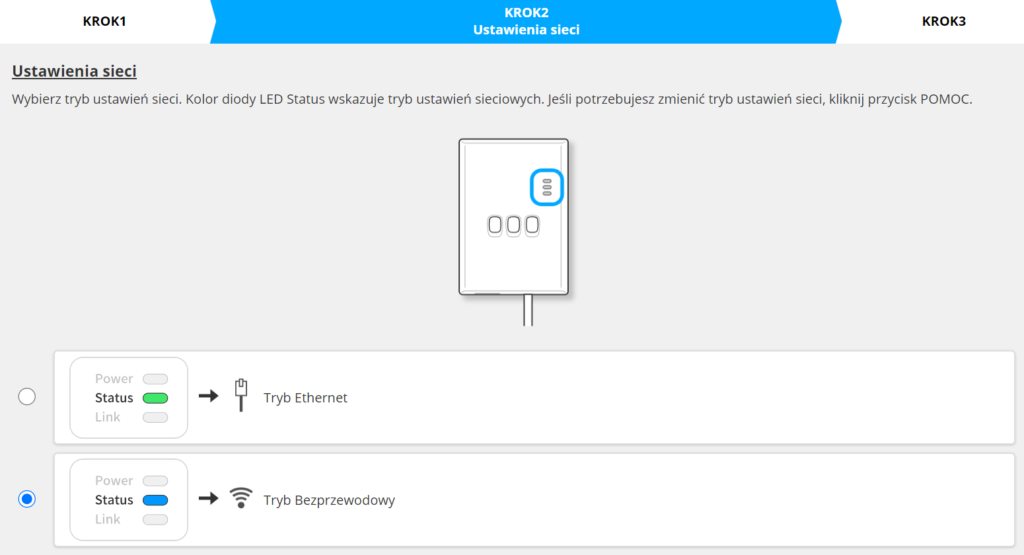
7. Wybierz drugą opcję „Ręczne ustawienia”.
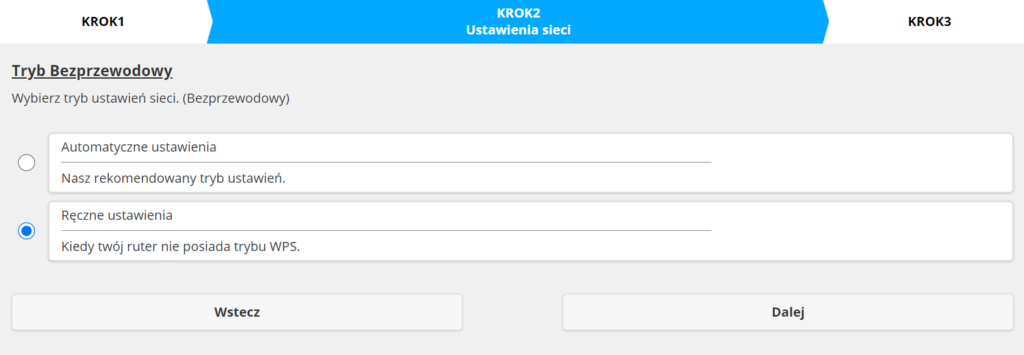
8. Wpisz dane do sieci Wifi dostarczone przez klienta: nazwę i hasło. Następnie utwórz i wgraj plik z ustawieniami do sieci na wcześniej sformatowany dysk przenośny PenDrive. Tak przygotowanego PenDrive wsuń do slotu w modemie Wifi Panasonic.
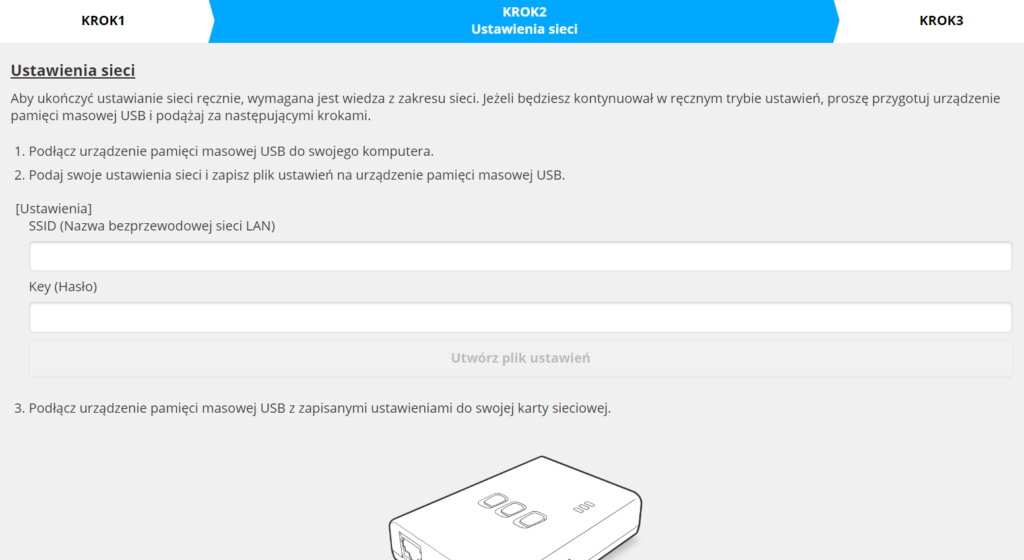
9. Ustaw tryb połączenia modułu Wifi Panasonic na sieć bezprzewodową, która sygnalizowana jest przez diodę LED Status świecącą się na kolor niebieski. Jeśli dioda Status świeci się na zielono, przytrzymaj przez około 10 sekund przycisk Check.
10. Upewnij się, że na module świeci się kontrolka Power na kolor zielony, a także Status na niebiesko, a następnie wgraj ustawienia sieci do modułu Wifi Panasonic przytrzymując przez około 10 sekund przycisk WPS.
Po 10 sekundach moduł zacznie wgrywać ustawienia, co sygnalizuje migająca kontrolka Status i może to potrwać do 2 minut. Wgranie ustawień i połączenie z siecią będzie zasygnalizowane poprzez ciągłe świecenie się diody LED Link na kolor zielony.

11. Usuń pendrive z modułu, a następnie wpisz na stronie hasło do urządzenia (wymyśl nowe). Przejdź do końca instalacji modułu wifi wybierając przycisk Dalej.
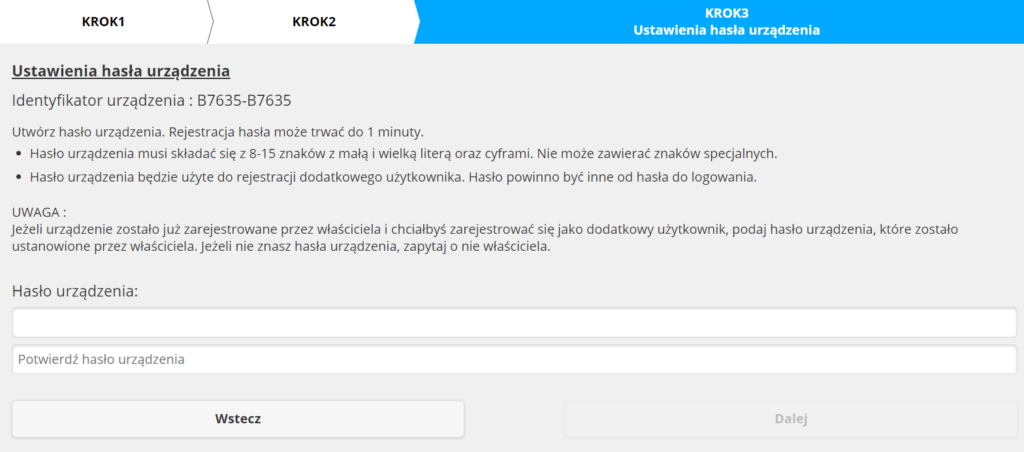
Wykonuje inwestor.
Przyznaj pełen dostęp dla instalatora, logując się do aplikacji mobilnej, a następnie uzupełniając dane w formularzu Aquarea Service Cloud.
WAŻNE! W wierszu podaj adres email instalatora w naszym przypadku należy podać adres biuro@recool.pl

Dodatkowe czynności oraz informacje w przypadku problemów z konfiguracją Wifi Panasonic.
Wykonaj twardy reset modułu Wifi Panasonic.
Przytrzymaj aż do skutku dwa skrajne przyciski na module Wifi Panasonic tj. WPS i Check. Zresetowanie modułu będzie zasygnalizowane poprzez zgaśnięcie wszystkich kontrolek LED, a następnie zapalenie się na kolor zielony kontrolki LED Power i po chwili diody Status.
Weryfikowanie jakości sieci Wifi lub blokady routera.
Przeprowadź konfigurację modemu Wifi, lecz zamiast wprowadzać dane z sieci od inwestora, postaw hotspot na smartfonie i podłącz się do niego. Jeśli moduł połączy się z telefonem, to można przypuszczać, że problem leży po stronie sieci Wifi u inwestora.
Przeniesienie routera Wifi zainstalowanego u inwestora.
Czasami do połączenia routera, wystarczy samo działające urządzenie bez dostępu do sieci www. Przenieś router do pomieszczenia z pompą i podepnij go do zasilania. Przeprowadź konfigurację, a następnie odstaw router w jego pierwotne miejsce. Po włączeniu routera powinien samoistnie nawiązać połączenie ze skonfigurowanym wcześniej Wifi od pompy ciepła.